6 Cách Ngăn chặn trang Web hiệu quả trên Chrome
Internet có nhiều nguồn lực tuyệt vời; bạn có thể nhận được thông tin về bất cứ điều gì dưới ánh mặt trời với chỉ cần bấm vào một vài nút. Các khả năng của Internet là vô hạn và lợi ích là không thể đánh giá cao. Tuy nhiên, ngược lại với điều này là sự gia tăng của nội dung xấu và không mong muốn.
Hai điều tốt mà bạn có thể đạt được bằng cách chặn các trang web trên Chrome được bảo vệ khỏi nội dung không an toàn và độc hại và hiệu quả hơn bằng cách ngăn chặn mọi loại phiền nhiễu.
- Nếu bạn có con sử dụng máy tính, bạn có thể muốn chặn một số trang web nhất định để bảo vệ con mình . Để ngăn họ xem nội dung có thể bị phản đối, bạn có thể chặn các trang web trên Chrome.
- Có một số trang web được biết là chứa phần mềm độc hại độc hại. Để tránh tình cờ mở các trang web đó, một giải pháp là để chặn vĩnh viễn các trang web đó từ Chrome.
Internet có thể là một phân tâm rất lớn khi bạn đang cố gắng để có được công việc làm và giảm năng suất mạnh mẽ. Phương tiện truyền thông xã hội là một bổ sung tuyệt vời, được biết đến để cắt giảm năng suất. Bạn có thể chặn các trang web như Facebook, Twitter và Snapchat tạm thời từ Chrome để giữ cho bạn tập trung vào công việc.
6 Cách Ngăn trang web trên Chrome
Có một số phương pháp bạn có thể sử dụng để chặn nội dung không cần thiết trên trình duyệt Google Chrome.
Phương pháp 1: Sử dụng tiện ích mở rộng của Chrome
1. Chặn trang web
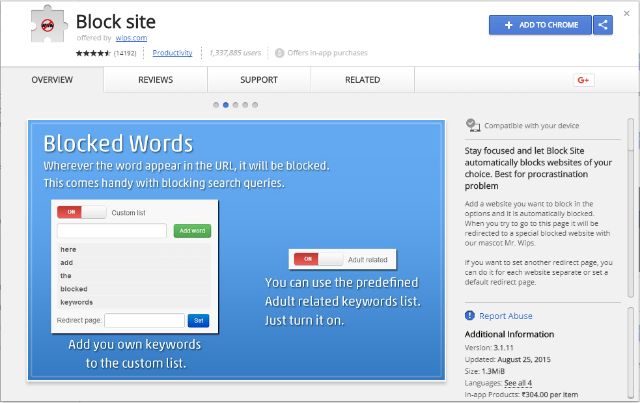
Cài đặt tiện ích Block Site từ Cửa hàng Chrome trực tuyến để chặn nội dung không mong muốn trên Chrome. Tiện ích này cho phép bạn chặn các trang web bằng cách thêm vào danh sách đen, chặn các trang web có những từ không mong muốn và thậm chí đặt thời gian và ngày để chặn các trang web nhất định. Chặn trang web cũng hoạt động ở chế độ ẩn danh.
Chỉ cần nhấp chuột phải vào bất cứ nơi nào trên trang web mà bạn muốn chặn và thêm vào danh sách đen. Nó có một tập các từ dành cho người lớn được xác định trước sẽ khóa các trang web bằng những từ này trong URL. Để ngăn không cho tiện ích mở rộng được gỡ cài đặt, bạn có thể bảo vệ tiện ích bằng mật khẩu.
2. TinyFilter PRO
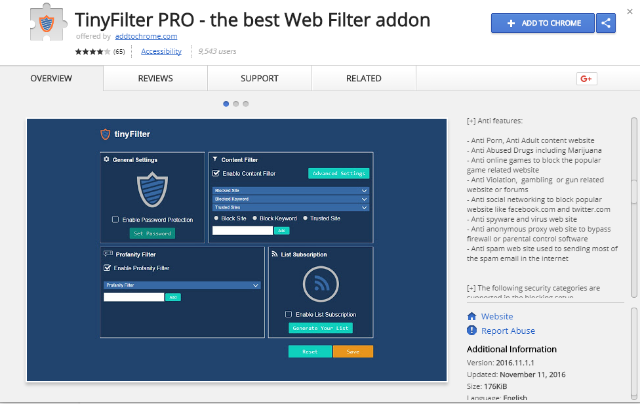
Tiện ích mở rộng này là một trình chặn trang web toàn diện cho Chrome.
Tiny Filter từ Cửa hàng Chrome trực tuyến để chặn nội dung khiêu dâm, phần mềm độc hại và phần mềm gián điệp khỏi người dùng Internet.
Nó có khả năng tùy biến cao và bạn có thể cá nhân hóa sở thích lọc của mình và chặn tất cả nội dung không thích hợp. Bạn có thể thêm bất kỳ trang web nào bị chặn, thêm từ khoá lọc tuỳ chỉnh và tạm thời cho phép trang web nếu cần.
Tiện ích mở rộng này có thể được sử dụng để chặn các trang web truyền thông xã hội và trang web spam. Bạn có thể đặt mật khẩu để bảo vệ nó khỏi bị gỡ cài đặt.
3. StayFocusd:
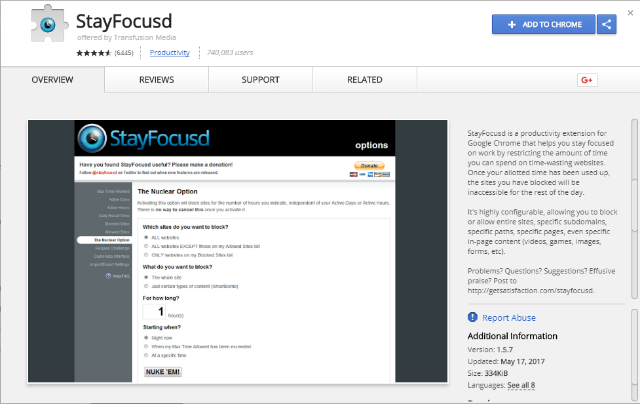
StayFocusd là phần mở rộng năng suất ngăn chặn các trang web mà bạn thường lãng phí thời gian thay vì tập trung vào công việc. Nó được tùy biến cao và bạn có thể chặn như nhiều trang web như bạn muốn cho miễn là bạn muốn.
Bạn cũng có thể cho phép khoảng thời gian trong ngày khi truy cập vào các trang web bị chặn được cho phép. Mặc dù đây không phải là một phần mở rộng để chặn các trang web trên Chrome một cách vĩnh viễn nhưng nó là một công cụ hiệu quả để tránh xa sự cám dỗ của phương tiện truyền thông xã hội và những phiền nhiễu khác.
4. Blocksi Web Filter:
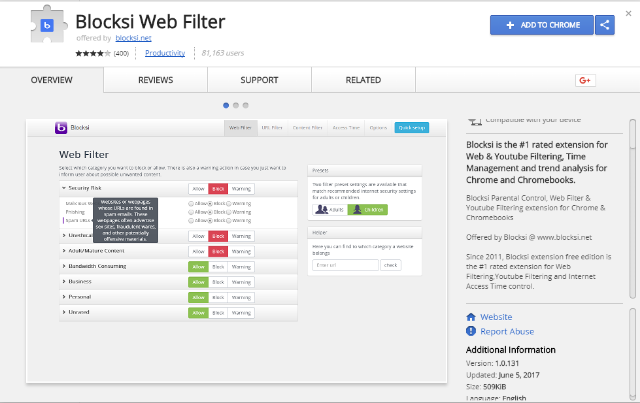
Tiện ích mở rộng tiện lợi này từ Chrome rất tuyệt vời cho lọc web, lọc và chặn các trang web có nội dung người lớn trên YouTube. Nó có tùy chọn lọc web, từ đó bạn có thể chặn nội dung trên 79 danh mục như nội dung khiêu dâm, nội dung người lớn, an ninh, phần mềm độc hại …
Bạn có thể đặt các thông số tìm kiếm an toàn để bảo vệ trẻ em xem nội dung không phù hợp. Sử dụng Blocksi Web Filter để chặn các trang web trên trình duyệt Chrome.
Phương pháp 2: Sử dụng phần mềm kiểm soát của phụ huynh
Phần mềm kiểm soát của phụ huynh hoặc bộ lọc phần mềm có thể được sử dụng để chặn các trang web từ trình duyệt Chrome của bạn. Phần mềm này cho phép bạn chặn các trang web nhất định trên Chrome và giữ cho con bạn an toàn khỏi nội dung người lớn. Chúng có thể tùy chỉnh cao và có thể được tuỳ chỉnh theo sở thích duyệt web của bạn.
1. Net Nanny:
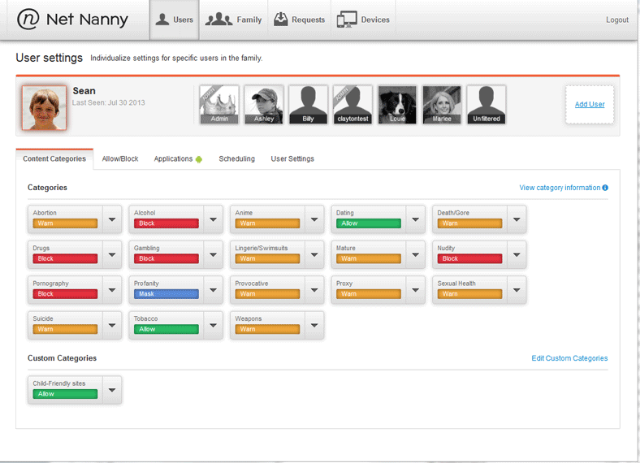
Net Nanny là phần mềm kiểm soát của cha mẹ lâu đời nhất và có lẽ tốt nhất hiện nay. Nó đã được tích cực phát triển cho 18 năm qua và họ đã theo kịp với thời gian và thêm các tính năng mới với mỗi phiên bản mới. Nó chỉ không bảo vệ máy tính của bạn mà còn cho phép kiểm soát của cha mẹ đối với điện thoại thông minh của con bạn.
Với phần mềm này, bạn có thể chặn nội dung khiêu dâm, thêm bộ lọc, che giấu mặt nạ, giám sát các hoạt động truyền thông xã hội và nhiều hơn nữa.
Bạn có thể thêm các trang web mà bạn muốn chặn vào danh sách đen và giữ cho nội dung không mong muốn. Bạn có thể tải về NetNanny từ liên kết ở trên.
Xem các tính năng của Net Nanny trong video này:
Cách 3: Chặn các trang web trên Router
Bạn có thể chặn các trang web trên trình duyệt Chrome bằng cách cấu hình lại các cài đặt router của bạn. Điều này sẽ ảnh hưởng đến tất cả các máy tính trong mạng của bạn. Vui lòng sao lưu cài đặt ban đầu của router của bạn trước khi chuyển tiếp với phương pháp này.
1. Kết nối với router của bạn bằng cách gõ địa chỉ mặc định trên cửa sổ trình duyệt của bạn. Địa chỉ mặc định là khác nhau đối với các bộ định tuyến khác nhau nhưng thường là 192.168.1.1 hoặc 192.168.01. Nếu bạn không chắc địa chỉ mặc định, hãy kiểm tra với nhà cung cấp dịch vụ.
2. Tùy thuộc vào router mà bạn sử dụng, hãy tìm bộ lọc URL, hoặc Parental Controls, hoặc Firewall trong cài đặt dưới tab Security, Parental Control hoặc Firewall.
3. Bộ lọc URL cho phép bạn thêm các URL cho mỗi trang web bạn muốn chặn. Phần Kiểm soát của cha mẹ cho phép bạn chặn các trang web trên Chrome và chỉ định thời gian truy cập Internet. Cài đặt Tường lửa cũng cho phép bạn chặn các trang web bằng cách nhập URL. Hầu hết các bộ định tuyến sẽ có một trong những tính năng này trong Cài đặt.
4) Làm theo hướng dẫn và khởi động lại router để những thay đổi có hiệu lực.
Phương pháp 4: Thêm vào các trang web bị giới hạn trên Chrome
Đây là một cách rất dễ dàng để chặn bất kỳ trang web nào trên Chrome. Bạn không cần phần mềm hoặc tiện ích mở rộng cho phương pháp này. Nhược điểm là nó không phải là mật khẩu bảo vệ và bất kỳ ai có thể thay đổi các thiết lập để đảo ngược nó.
Dưới đây là quá trình từng bước:
1. Đi tới trình đơn cài đặt Google Chrome và cuộn xuống cài đặt Nâng cao
2. Trong Hệ thống, nhấp vào Mở cài đặt proxy
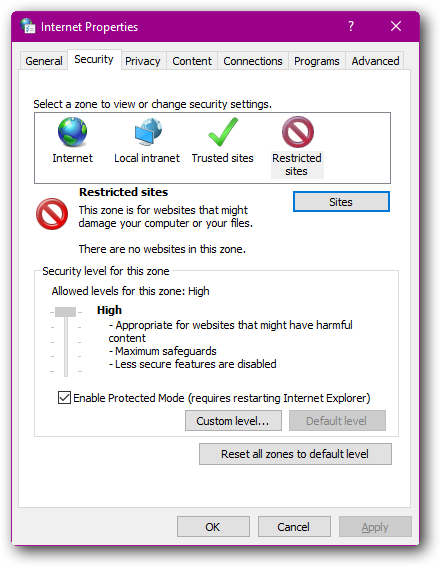
3. Mở tab Security và chọn Restricted Sites. Nhấp vào Sites
4. Trong hộp thoại mở ra, gõ vào URL của tất cả các trang web mà bạn muốn chặn và Nhấp vào Add.
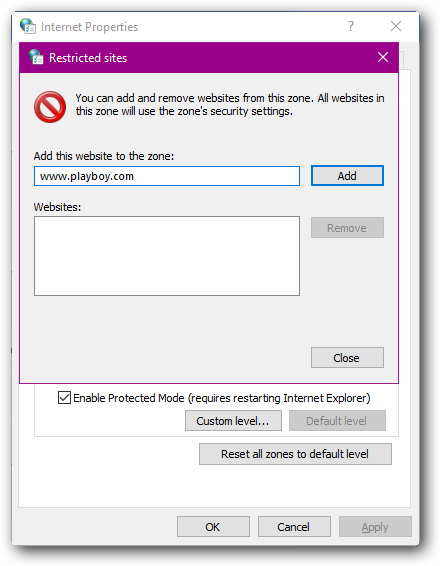
5. Để loại bỏ, chỉ cần chọn URL và nhấp vào Remove.
Phương pháp 5: Tạo một tài khoản có giám sát trên Chrome
Trình duyệt Chrome cho phép bạn tạo các tài khoản có giám sát cho khách hoặc trẻ em muốn sử dụng máy tính của bạn. Khi đứa trẻ truy cập Internet sau khi đăng nhập qua trình duyệt được giám sát, bạn có thể kiểm soát các trang web họ truy cập và chặn các trang web mà bạn không muốn họ truy cập.
Bạn nhận được báo cáo về tất cả các hoạt động trực tuyến trên tài khoản có giám sát, vì vậy với tư cách là cha mẹ, bạn có ý tưởng về những gì con bạn đang làm trực tuyến. Người dùng được giám sát không thể thêm phần mở rộng hoặc cài đặt ứng dụng web và kết quả tìm kiếm của họ được lọc cho nội dung khiêu dâm. Đây là cách bạn tạo tài khoản được giám sát trên trình duyệt Chrome:
1. Mở cài đặt Chrome và trong phần Mọi người, nhấp vào Quản lý những người khác. Nhấp vào Thêm người
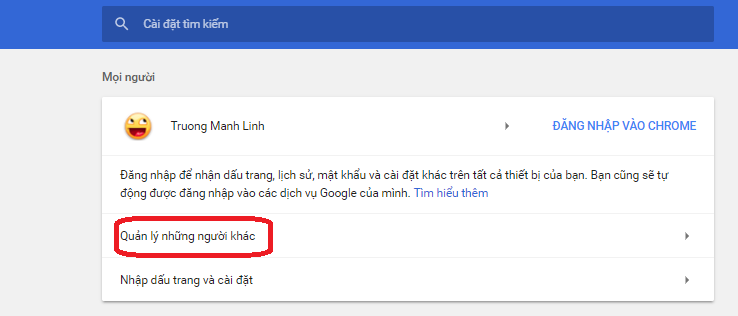
2. Nhập tên và tích vào ô vuông của Giám sát người này để ….
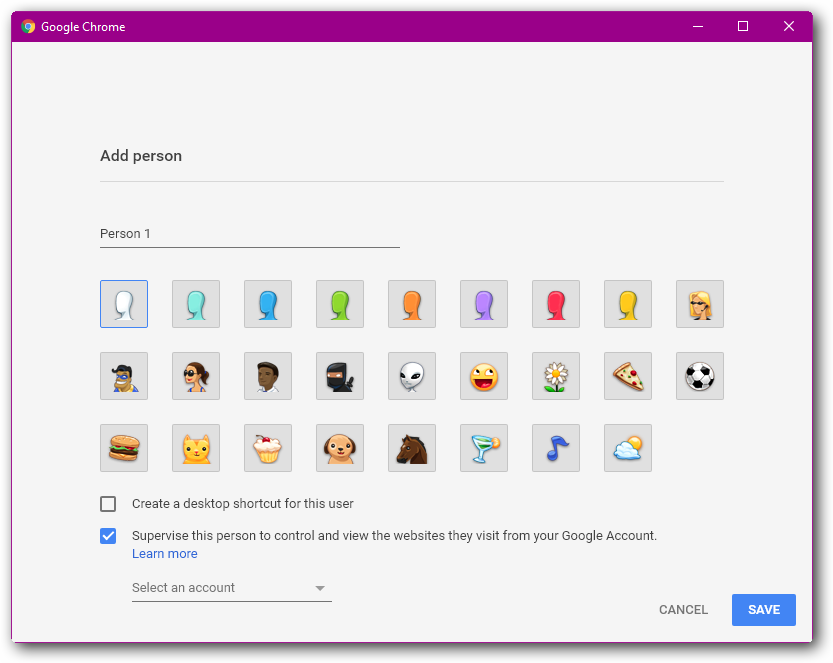
III. Nhấp vào Lưu và bạn đã hoàn tất.
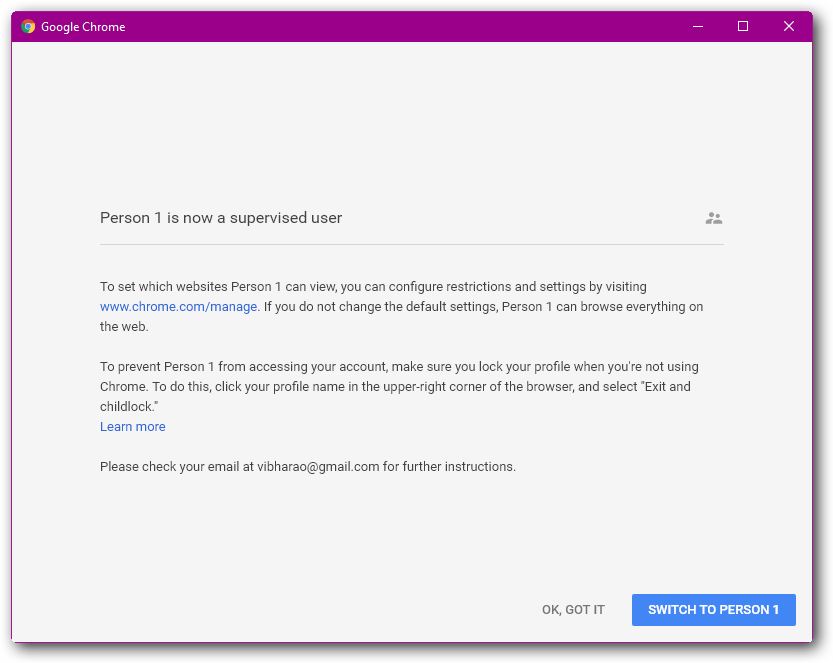
4. Để định cấu hình tài khoản, hãy chuyển đến tab Mọi người trong cài đặt Chrome.
5. Nhấp vào Quản lý những người dùng được giám sát, Nhấp vào tên của người dùng được giám sát.
6. Nhấp vào quản lý người dùng để thêm URL để chặn và bật tìm kiếm an toàn.
Phương pháp 6: Chặn các trang web bằng cách chỉnh sửa tệp Máy chủ lưu trữ của Windows
Tệp máy chủ Windows có thể được chỉnh sửa để chặn các trang web trên trình duyệt Chrome của bạn. Phương pháp này sẽ chặn các trang web chỉ trên máy tính cụ thể đó từ tất cả các trình duyệt. Bạn có thể sử dụng phương pháp này nếu bạn muốn tìm hiểu cách chặn một trang web trên Windows 7 trở lên.
1. Bấm vào Start trên máy tính Windows của bạn và gõ “C:\Windows\system32\drivers\etc” trong trường tìm kiếm.
2. Nhấp chuột phải vào Hosts và mở bằng Notepad
3. Ở cuối tài liệu, hãy nhập URL sau: 127.0.0.1 và một dấu cách sau URL của trang web bạn muốn chặn trên Chrome. Vì vậy, nếu bạn muốn chặn Facebook, bạn sẽ phải gõ: 127.0.0.1 facebook.com. Nhớ không sử dụng www hay https ở phía trước URL. Không đặt trong một # trước khi mã hoặc.
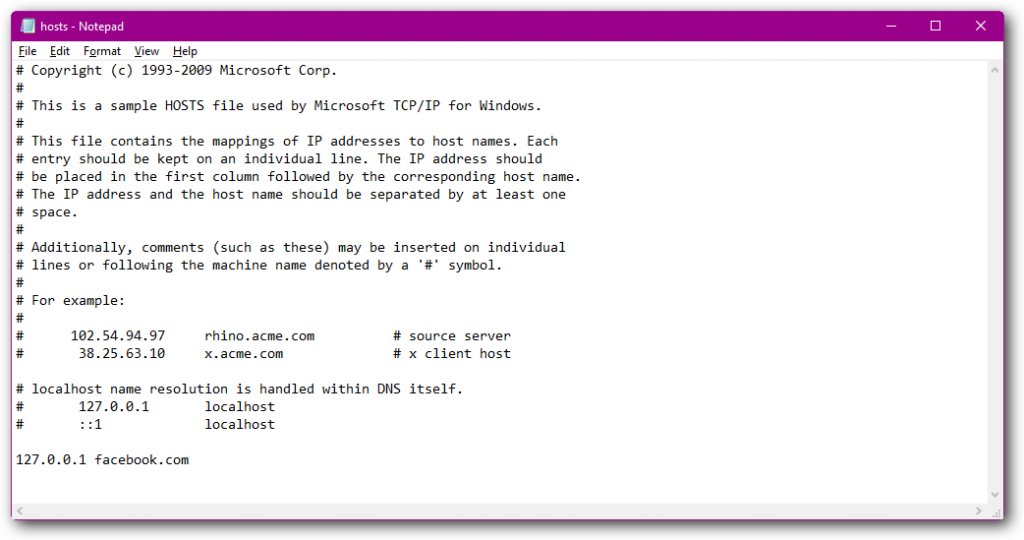
4. Bạn có thể thêm bao nhiêu URL tùy ý. Đảm bảo rằng mỗi URL được thêm vào một dòng riêng trên tài liệu. Lưu tài liệu và đóng.
5. Khởi động lại máy tính và bạn sẽ nhận thấy rằng các trang web bị cấm này không thể truy cập được trên trình duyệt nữa.
Kết luận
Đây là một số tùy chọn để chặn các trang web trên Chrome vĩnh viễn hoặc tạm thời.
Các giải pháp này sẽ có ích khi bạn cần giữ internet an toàn cho trẻ em, máy tính của bạn khỏi phần mềm độc hại hoặc nắm bắt tốt hơn về năng suất của bạn.